电脑手机,教您手机与电脑怎么互传文件
Windows 7,中文名称视窗7,是由微软公司(Microsoft)开发的操作系统,内核版本号为Windows NT 6.1。Windows 7可供家庭及商业工作环境:笔记本电脑 、平板电脑 、多媒体中心等使用。和同为NT6成员的Windows Vista一脉相承,Windows 7继承了包括Aero风格等多项功能,并且在此基础上增添了些许功能。
使用安卓手机的用户一定会需要把手机连接到电脑上,但是你知道如何才能让手机和电脑连接并传送文件吗?其实在手机已经正常连接电脑的前提下就能够将手机当做U盘一样进行手机与电脑的文件互传,下面,小编就来跟大家讲讲手机和电脑互传文件的相关操作。
现在手机和电脑之间可以进行文件的互传了,很多的用户一般的做法是通过一条数据线,并且保证手机和电脑在同一个局域网络中,这样就可以进行文件的互传了,可以互传一些照片或者视频,那么手机和电脑怎么互传文件,下面,小编就来教有需要的用户手机和电脑互传文件的操作了。
手机和电脑怎么互传文件
比较简单的方法就是,
在手机上登陆qq以后。

电脑电脑图解1
就可以在电脑端的qq面板上看到相应的手机qq
点击之后就可以到下图中的界面,当满足这些条件之后,自动进入下一界面。
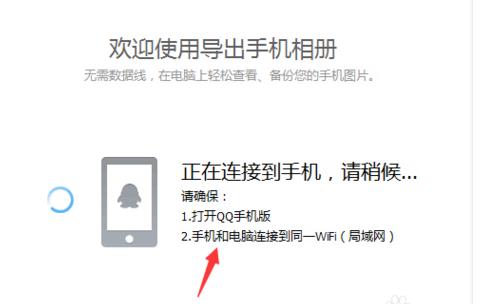
手机和电脑电脑图解2
点击上方的导出手机相册,这时候就会向手机发送指令,这时候可以去观察手机的反应。
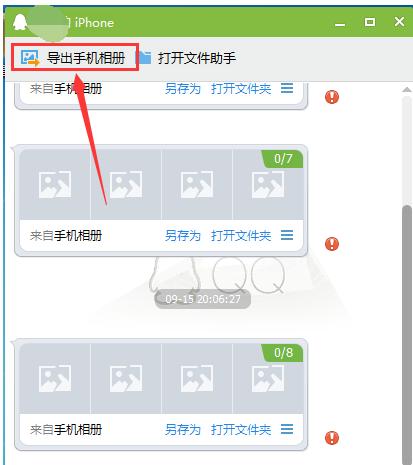
互传文件电脑图解3
确保手机显示的是qq界面,这时候会发现qq属于自动切换到与电脑连接的界面,
如果不相连接,点击断开连接就可以。
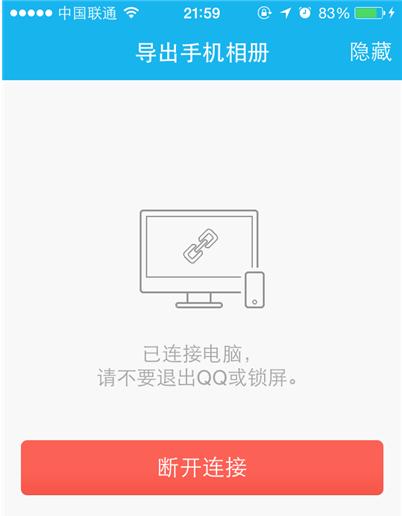
手机电脑图解4
点击导出手机相册之后,就会自动切换到读取手机相册的权限,
可以看到按照日期的排列的照片。
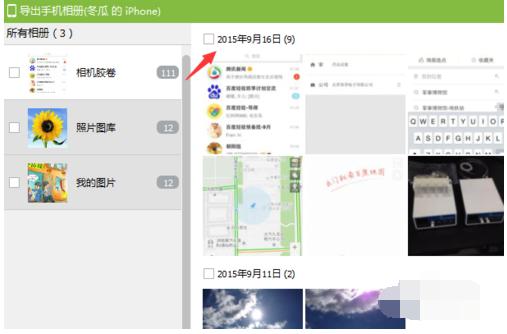
手机和电脑电脑图解5
选择好要导入电脑中的照片以后,点击右下角的导出选项,这时就会自动将手机中的照片导入到相应的电脑中的对应文件夹里。
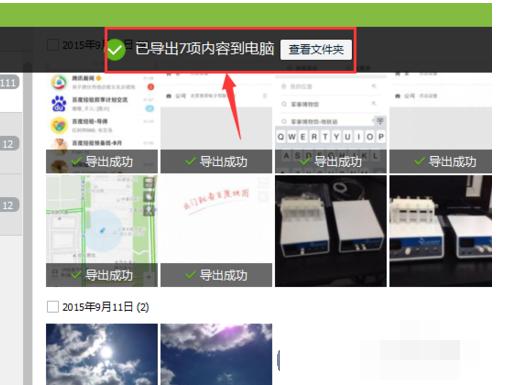
手机和电脑电脑图解6
传输文件,音乐,视频都是可以,操作也是相似的。
以上就是手机和电脑互传文件的操作了。
Windows 7简化了许多设计,如快速最大化,窗口半屏显示,跳转列表(Jump List),系统故障快速修复等。Windows 7将会让搜索和使用信息更加简单,包括本地、网络和互联网搜索功能,直观的用户体验将更加高级,还会整合自动化应用程序提交和交叉程序数据透明性。